win8硬盘怎么分区 win8硬盘分区详细图解
摘要:1.系统下同时按住键盘上“Windows”和“X”键打开系统菜单,选择“磁盘管理...
1.系统下同时按住键盘上“Windows”和“X”键打开系统菜单 ,选择“磁盘管理”。

2.对准想要划分的分区右键,选择“压缩卷” 。

3.提示查询可划分的空间,稍等即可。
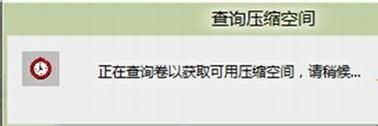
4.填入想要划分的分区大小。点击压缩选项。
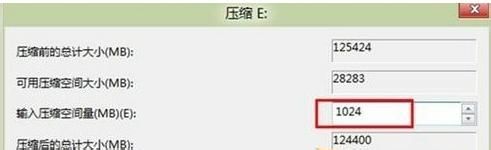
5.在新划分出来的空白空间选择邮件“新建简单卷”。

6.填写入想要划分的分区大小,点击“下一步”。

7.分配一个可选的盘符,点击“下一步”。

8.之后选择格式化方式,建议使用NTFS格式,点击“下一步”。

9.点击完成后即可看到已经分出的分区,点击“完成”。

【win8硬盘怎么分区 win8硬盘分区详细图解】相关文章:
★ WIN10系统怎么还原成原始状态?win10系统还原成原始状态方法
★ 免费升级Win10系统后打不开怎么办 Win10锁屏睡眠睡死解决办法
★ win10系统显卡设置要怎么操作?win10系统显卡设置具体操作方法
★ win10系统怎么安装spss 22.0软件?win10系统spss 22.0安装教程
★ win8系统打开爱奇艺失败怎么办 windows8系统打开爱奇艺提示播放失败的原因及解决方法
